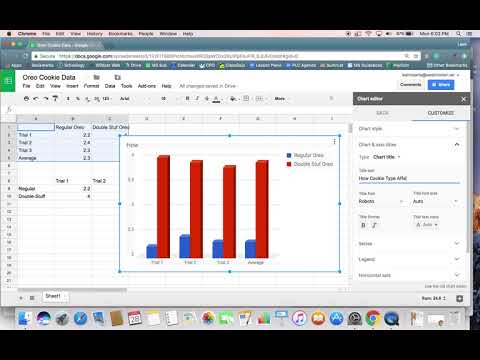Bu wikiHow sizga Google Sheets veb -saytidagi Google Sheets elektron jadvalidagi ma'lumotlardan grafik (yoki grafik) tuzishni o'rgatadi.
Qadamlar

Qadam 1. Google Sheets sahifasini oching
Brauzeringizda https://sheets.google.com saytiga o'ting. Agar siz Google hisobingizga kirgan bo'lsangiz, Google Sheets boshqaruv paneli ochiladi.
Agar siz Google hisobingizga kirmagan bo'lsangiz, davom etishdan oldin elektron pochta manzili va parolni kiritishingiz kerak bo'ladi

Qadam 2. Bo'sh bosing
Bu sahifaning chap yuqori qismida joylashgan. Bunda yangi, bo'sh elektron jadval ochiladi.
Agar sizda elektron jadval mavjud bo'lsa, uni bosing va "Ma'lumotlaringizni tanlang" bosqichiga o'ting

Qadam 3. Sarlavhalar yarating
Hujayrani bosing A1, x o'qi yorlig'ini kiriting va keyin katakchani bosing B1 va y o'qi yorlig'ini kiriting.
- Agar siz kun davomida qancha chashka qahva ichganingizni hujjatlashtirmoqchi bo'lsangiz, masalan, "Soatlar" ni kameraga qo'yishingiz mumkin. A1 va kamerada "Chashka qahva" B1.
- Siz yaratgan grafik turiga qarab, yorliq joylashuvi biroz farq qilishi mumkin.
- Qo'shimcha sarlavhalarni qo'shishingiz mumkin C1, D1va hokazo, agar sizning grafikingizda ikkitadan ortiq ma'lumotlar to'plami bo'lsa.

Qadam 4. Ma'lumotlaringizni kiriting
X o'qi ma'lumotlarini kiriting A hujayralar ustuni, keyin y o'qi ma'lumotlarini B hujayralar ustuni.
Agar siz to'ldirish uchun sarlavhalarning ikkitadan ortiq ustuniga ega bo'lsangiz, ular uchun ma'lumotlarni kiriting

Qadam 5. Ma'lumotlaringizni tanlang
Hujayrani bosing A1, so'ngra of Shift tugmachasini bosib ushlab turing va ma'lumotlar o'ng ustidagi pastki katakchani bosing. Bu sizning barcha ma'lumotlar to'plamingizni ko'k rangda tanlaydi.

Qadam 6. Qo'shish -ni bosing
Bu sahifaning chap yuqori qismidagi yorliq. Ochiladigan menyu paydo bo'ladi.

Qadam 7. Chart bosing
Siz bu variantni o'rtada topasiz Kiritmoq ochiladigan menyu. Uni bosish sizning ma'lumotlaringizdan standart grafikni yaratadi va sahifaning o'ng tomonida oyna ochiladi.

Qadam 8. Grafik formatini tanlang
Oynaning yuqori qismidagi "Diagramma turi" maydonini bosing, so'ngra ochiladigan oynada grafik formatini bosing. Sahifaning o'rtasida joylashgan jadval sizning tanlovingizni aks ettirish uchun o'zgaradi.

9 -qadam. Grafikni baham ko'ring
Bosing Fayl, bosing Ulashish… ochiladigan menyuda ism kiriting va ustiga bosing Saqlash so'ralsa, elektron pochta manzilini (yoki bir qator elektron pochta manzillarini) kiriting va ustiga bosing Yuborish.
Siz avval tugmani bosishingiz mumkin SIFATLASH Grafik ko'rinishini, teglarini va boshqalarni sozlash uchun jadval oynasining yuqori qismidagi yorliq.
Video - bu xizmatdan foydalanib, ba'zi ma'lumotlar YouTube bilan bo'lishishi mumkin